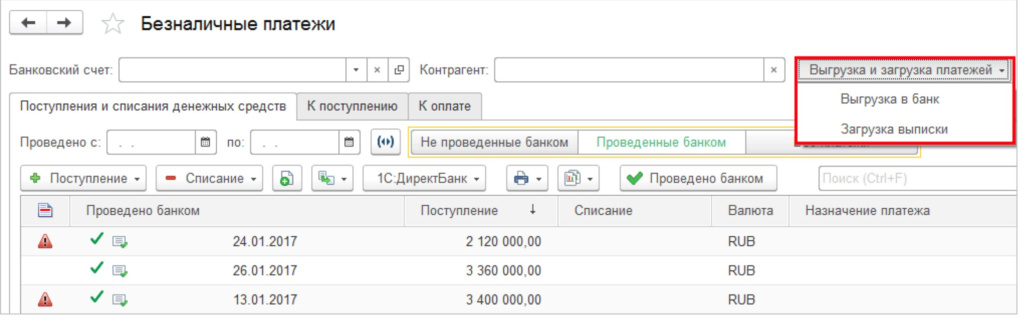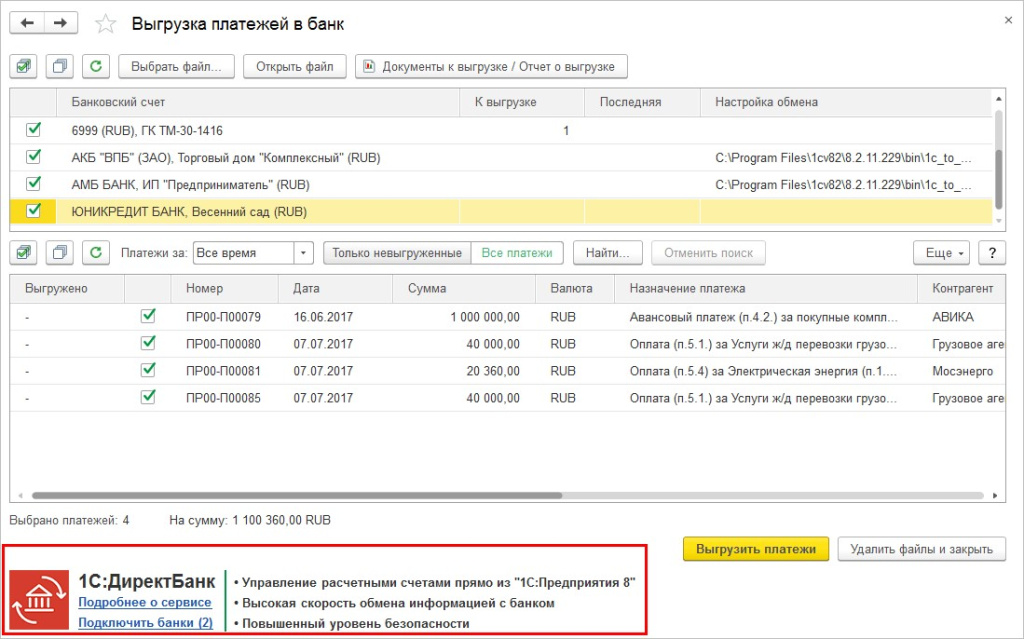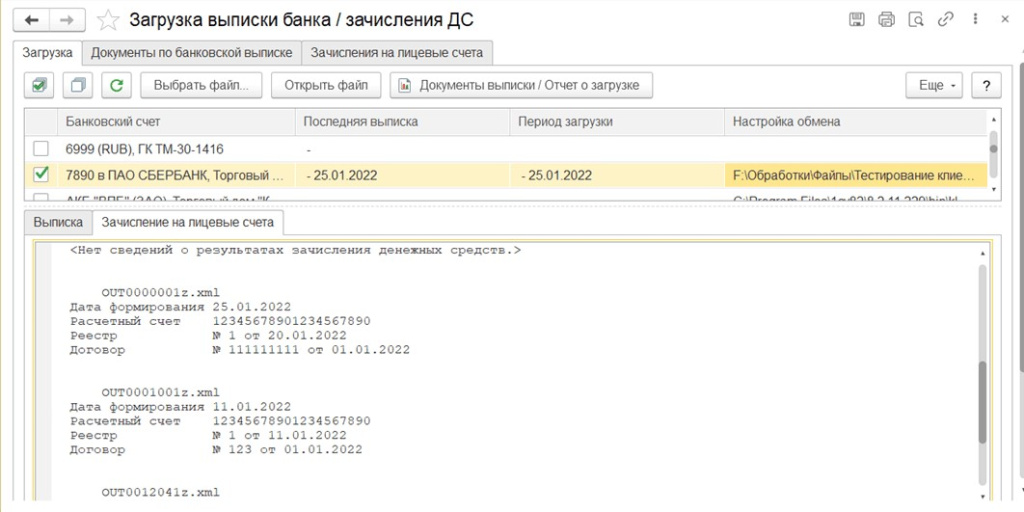Для взаимодействия с банком по обмену платежными документами доступны сервисы (
кнопка Выгрузка и загрузка платежей на форме рабочего места Безналичные платежи).
Выгрузка в банк - предоставляет возможность передачи в банк в электронном виде платежных документов для безналичного перечисления денежных средств с расчетного счета организации.
Загрузка выписки - позволяет принимать и передавать в банк в электронном виде платежные документы для безналичного перечисления денежных средств с расчетного счета организации, а также принимать платежные документы из банка для зачисления безналичных денежных средств на расчетный счет организации (рисунок 1).
Рисунок 1
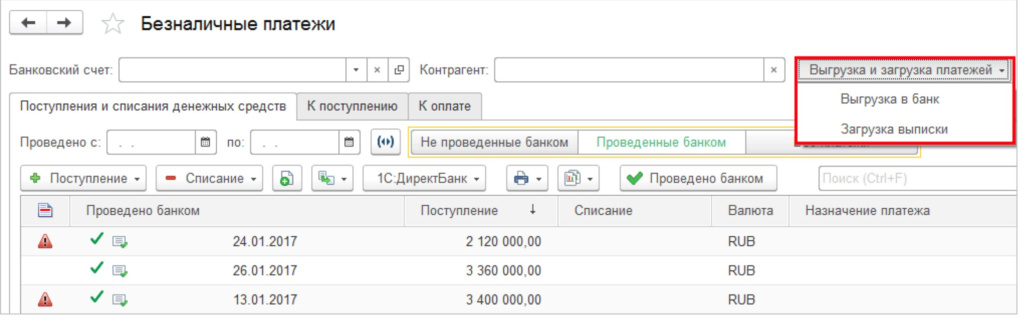
Если при выполнении выгрузки платежей в банк в списке не установлен отбор по банковскому счету, то нажимаем
кнопку Выгрузка и
загрузка платежей – Выгрузка в банк, где будут показаны все расчетные счета. В каждом счете отражается информация о наличии платежных поручений, которые необходимо выгрузить. Отмечаем те расчетные счета, по которым выгружаем платежи в банк, и по которым выгрузка будет производиться сразу по нескольким счетам.
Рассмотрим Обмен через файл
«1С:Предприятие – Клиент банка».
Для каждого банковского счета устанавливается файл, в который данные выгружаются
(поле Настройка обмена в рабочем месте Выгрузка платежей в банк). Каждому расчетному счету должен быть назначен отдельный файл или каталог файлов. Также предусмотрен переключатель для указания способа выгрузки и загрузки:
Каталог или Файл. По умолчанию, используется файл, указанный в карточке расчетного счета, но его можно изменить при необходимости при банковской выписке (рисунок 2).
Формат обмена настраивается для каждого банковского счета на закладке
Обмен с банком.
Рисунок 2

При прямом обмене данными (
Сервис «1С:ДиректБанк») для банковского счета создадим настройку ЭДО по гиперссылке из рабочего места
Выгрузка платежей в банк.
Рисунок 3
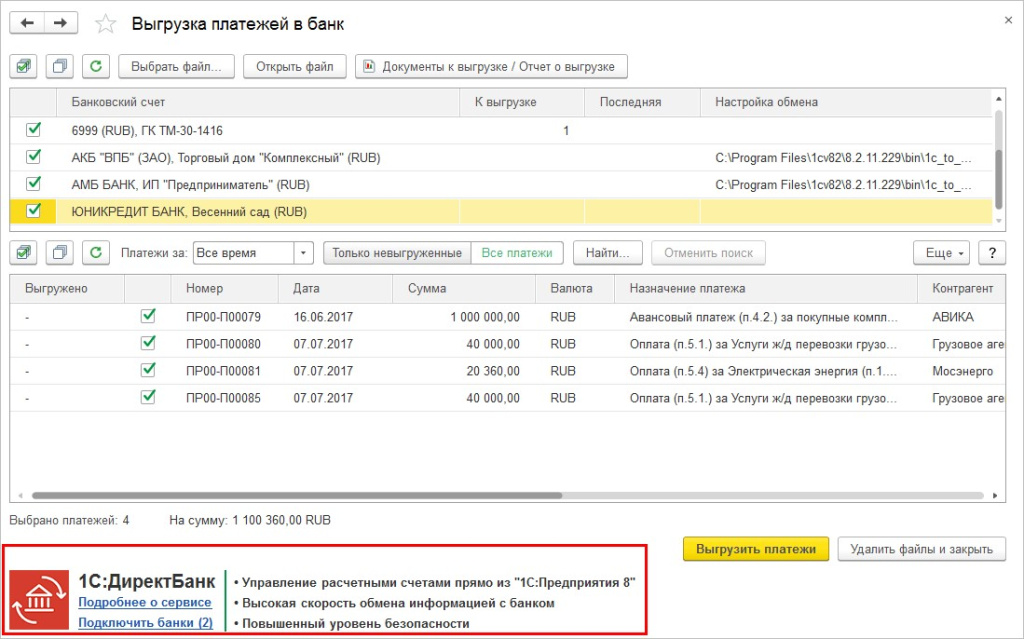
При формировании списка платежей выделены красным цветом те, которые невозможно выгрузить. При активации строки с проблемами отображается подробное сообщение, объясняющее причину невозможности выполнения платежа (например, отсутствие ИНН контрагента). Выгрузка платежей в банк осуществляется с помощью
кнопки «Выгрузить платежи» на форме «Выгрузка платежей в банк». В поле «Настройка обмена» программа предлагает выбрать загрузку: из файла или каталога (несколько файлов).
Также предусмотрена возможность загрузки файлов о результатах зачисления денежных средств на лицевые счета. При загрузке файлов формата .xml отображается вкладка
«Зачисление на лицевые счета», где содержится информация о файлах формата xml, если они являются результатом зачисления средств на лицевые счета по выбранному счету организации. Эта информация включает данные о реестре, договоре, расчетном счете и дате создания электронного документа.
Рисунок 4
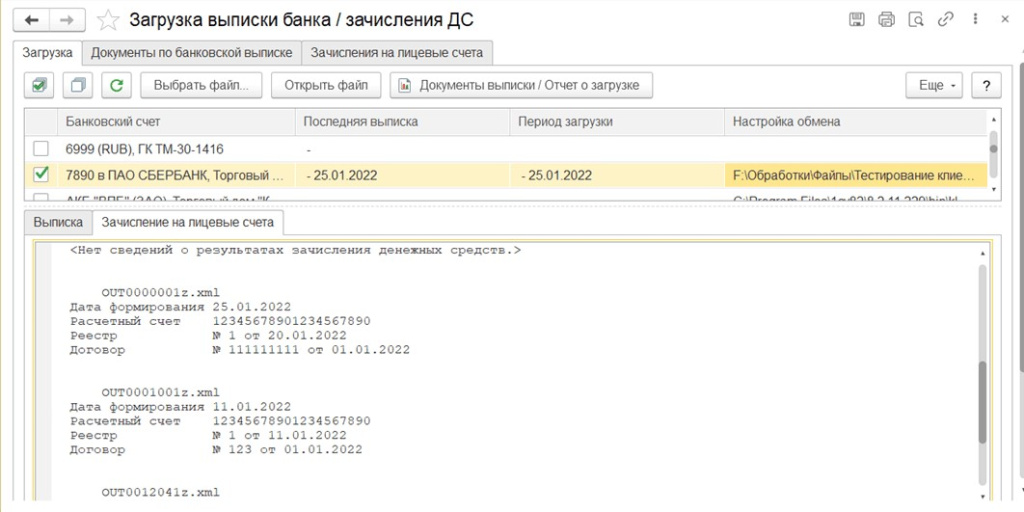
Из формы
Выгрузка платежей в банк можно сформировать отчет о выгруженных платежах - отчет Выгрузка платежей в банк. При загрузке выписок из банка (
кнопка Выгрузка и загрузка платежей – Загрузка выписок), можно автоматически создать новых контрагентов на основе данных банковской выписки (
кнопка Создать контрагента на закладке Загруженные документы в форме Загрузка выписки банка). Если контрагента не удалось создать при загрузке, можно уточнить данные после загрузки документов и создать нового контрагента или выбрать уже существующего из списка
Контрагенты.